Szerző:
Ellen Moore
A Teremtés Dátuma:
11 Január 2021
Frissítés Dátuma:
1 Július 2024
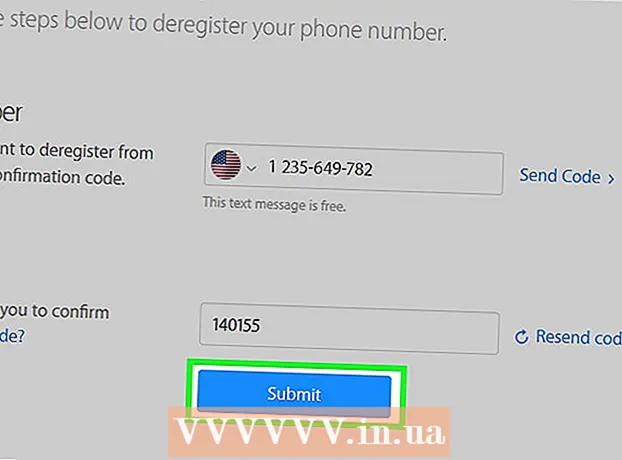
Tartalom
- Lépések
- 1. rész a 7 -ből: Az eltávolítás előkészítése
- 2. rész a 7 -ből: Az Apple ID engedélyezése az iTunes -ban (Windows)
- 3. rész a 7 -ből: Az Apple ID engedélyezése az iTunes -ban (macOS)
- 4. rész a 7 -ből: Mobileszköz jogosultságának megszüntetése
- 5. rész a 7 -ből: Engedélyezze a Mac -et
- 6. rész a 7 -ből: Fiók törlési kérelem benyújtása
- 7. rész a 7 -ből: Az iMessage letiltása
Ebben a cikkben megmutatjuk, hogyan törölheti Apple ID -fiókját. Ha eltávolítja az Apple ID azonosítóját, és felfüggeszti számítógépeinek és mobileszközeinek jogosultságát, nyújtson be kérést fiókja törlésére az Apple ügyfélszolgálatán. Fiókja törlése után lehetetlen visszaállítani vagy újraaktiválni.
Lépések
1. rész a 7 -ből: Az eltávolítás előkészítése
 1 Győződjön meg arról, hogy valóban el szeretné távolítani az Apple ID azonosítóját. Ebben az esetben elveszíti hozzáférését az Apple ID azonosítójához kapcsolódó vásárlásokhoz és szolgáltatásokhoz. Vagyis többé nem használhatja az App Store -t, az Apple Pay -t, az iCloud -ot, az iCloud Mail -et, az iMessage -t, a Facetime -t, az Apple ID -hez kapcsolódó előfizetéseit és szolgáltatásait.
1 Győződjön meg arról, hogy valóban el szeretné távolítani az Apple ID azonosítóját. Ebben az esetben elveszíti hozzáférését az Apple ID azonosítójához kapcsolódó vásárlásokhoz és szolgáltatásokhoz. Vagyis többé nem használhatja az App Store -t, az Apple Pay -t, az iCloud -ot, az iCloud Mail -et, az iMessage -t, a Facetime -t, az Apple ID -hez kapcsolódó előfizetéseit és szolgáltatásait. - Ha iPhone készülékét másik telefonra cserélte, és ezért nem kap SMS -t, lépjen az iMessage letiltása szakaszra.
- Ha nem szeretné véglegesen törölni az Apple ID azonosítóját, akkor deaktiválja azt ideiglenesen.
 2 Biztonsági másolat készítése fontos e -mailekről vagy fájlokról. Erre azért van szükség, mert többé nem használhatja az iCloud Mail és az iCloud Drive szolgáltatást.
2 Biztonsági másolat készítése fontos e -mailekről vagy fájlokról. Erre azért van szükség, mert többé nem használhatja az iCloud Mail és az iCloud Drive szolgáltatást. - Az e -mailek biztonsági mentéséhez az iCloud Mail szolgáltatásba helyezze át az e -maileket az iCloud Beérkező levelek mappájából a számítógép Beérkező levelek mappájába.
- Töltsön le képeket és dokumentumokat az iCloud Drive -ból a számítógépére.
2. rész a 7 -ből: Az Apple ID engedélyezése az iTunes -ban (Windows)
 1 Indítsa el az iTunes alkalmazást. Kattintson duplán az ikonra, amely fehér alapon többszínű jegyzetnek tűnik.
1 Indítsa el az iTunes alkalmazást. Kattintson duplán az ikonra, amely fehér alapon többszínű jegyzetnek tűnik. - Ha nem kapcsolta össze az iTunes alkalmazást az Apple ID azonosítójával, kattintson a Fiók elemre a képernyő tetején található menüsorban, majd a Bejelentkezés gombra. Most jelentkezzen be az Apple ID e -mail címével és jelszavával.
- 2 Kattintson Fiók. Ezt az opciót a képernyő tetején található menüsorban találja.
- 3 Mutasson az egérrel Engedélyezés. A jobb oldalon megnyílik egy almenü.
- 4 Kattintson Engedélyezze ezt a számítógépet. Ezt a lehetőséget a Számla menü jobb oldalán található almenüben találja.
 5 Írja be az Apple ID jelszavát, amikor a rendszer kéri. A jogosultság visszavonásához hitelesítenie kell fiókját. Írja be jelszavát az e -mail címe alatti sorba. Győződjön meg arról, hogy a megfelelő e -mail cím jelenik meg a megfelelő fiókba való bejelentkezéshez.
5 Írja be az Apple ID jelszavát, amikor a rendszer kéri. A jogosultság visszavonásához hitelesítenie kell fiókját. Írja be jelszavát az e -mail címe alatti sorba. Győződjön meg arról, hogy a megfelelő e -mail cím jelenik meg a megfelelő fiókba való bejelentkezéshez. - 6 Kattintson Engedélyezés. Ez az opció a bejelentkezési ablak jobb alsó sarkában található.
- 7 Kattintson Rendben. Megjelenik egy üzenet, amely szerint a számítógép engedélyezése sikeres volt. Az üzenet bezárásához kattintson az "OK" gombra.
- 8 Kattintson Fiók. A képernyő tetején található menüsorban található.
- 9 Kattintson Eljár szórakozni. Ezzel jogosulatlan lesz az Apple azonosítója az iTunes -ban.
3. rész a 7 -ből: Az Apple ID engedélyezése az iTunes -ban (macOS)
 1 Indítsa el az iTunes, az Apple Music, az Apple TV vagy az Apple Books alkalmazást. Ehhez kattintson az egyik megadott alkalmazás ikonjára.
1 Indítsa el az iTunes, az Apple Music, az Apple TV vagy az Apple Books alkalmazást. Ehhez kattintson az egyik megadott alkalmazás ikonjára. - A macOS 10.15 (macOS Catalina) vagy újabb verzióiban az iTunes helyére az Apple Music, az Apple TV és az Apple Books lép. Ezért indítsa el az egyik ilyen alkalmazást. Az alábbi lépések végrehajtásával felfüggesztheti fiókja jogosultságát ezen alkalmazások bármelyikével.
 2 Kattintson Fiók. Ezt az opciót a képernyő tetején található menüsorban találja. Megnyílik egy legördülő menü.
2 Kattintson Fiók. Ezt az opciót a képernyő tetején található menüsorban találja. Megnyílik egy legördülő menü.  3 Mutasson az egérrel Engedélyezés. A jobb oldalon megjelenik egy almenü.
3 Mutasson az egérrel Engedélyezés. A jobb oldalon megjelenik egy almenü.  4 Kattintson Engedélyezze ezt a számítógépet. Ezt az opciót megtalálja egy almenüben.
4 Kattintson Engedélyezze ezt a számítógépet. Ezt az opciót megtalálja egy almenüben.  5 Adja meg az Apple ID jelszavát. Adja meg, amint a rendszer kéri.
5 Adja meg az Apple ID jelszavát. Adja meg, amint a rendszer kéri.  6 Kattintson Engedélyezés. Ezt a lehetőséget a jobb alsó sarokban találja. Az Apple ID -t jogosulatlanul engedélyezzük a Mac számítógép iTunes, Music, Apple TV és Apple Books szolgáltatásaiban.
6 Kattintson Engedélyezés. Ezt a lehetőséget a jobb alsó sarokban találja. Az Apple ID -t jogosulatlanul engedélyezzük a Mac számítógép iTunes, Music, Apple TV és Apple Books szolgáltatásaiban.
4. rész a 7 -ből: Mobileszköz jogosultságának megszüntetése
 1 Indítsa el a Beállítások alkalmazást
1 Indítsa el a Beállítások alkalmazást  . Koppintson a fogaskerék alakú ikonra a szürke háttérben.
. Koppintson a fogaskerék alakú ikonra a szürke háttérben.  2 Kattintson a nevére. A beállítások oldalának tetején találja.
2 Kattintson a nevére. A beállítások oldalának tetején találja.  3 Görgessen lefelé az oldalon, és koppintson a ikonra Eljár szórakozni. Ezt a piros gombot az oldal alján találja.
3 Görgessen lefelé az oldalon, és koppintson a ikonra Eljár szórakozni. Ezt a piros gombot az oldal alján találja. - Ha aktiválta a Find My iPhone funkciót, be kell írnia a jelszavát, és koppintson a Letiltás elemre.
 4 Koppintson a Eljár szórakozni. Ezt a lehetőséget a jobb felső sarokban találja.
4 Koppintson a Eljár szórakozni. Ezt a lehetőséget a jobb felső sarokban találja. - Ha névjegyeket, naptárbejegyzéseket, híreket, kulcstartókat és Safari -előzményeket szeretne menteni az iCloudba, mozgassa a csúszkákat a menteni kívánt elemek mellett.
 5 Koppintson a Eljár szórakozniamint felszólítják. Az Apple ID és a hozzá tartozó adatok törlődnek az eszközről.
5 Koppintson a Eljár szórakozniamint felszólítják. Az Apple ID és a hozzá tartozó adatok törlődnek az eszközről.
5. rész a 7 -ből: Engedélyezze a Mac -et
 1 Nyissa meg az Apple menüt
1 Nyissa meg az Apple menüt  . Kattintson az Apple logóra a bal felső sarokban. Megnyílik egy legördülő menü.
. Kattintson az Apple logóra a bal felső sarokban. Megnyílik egy legördülő menü.  2 Kattintson Rendszerbeállítások. Ezt a lehetőséget a legördülő menü alján találja. Megnyílik a Rendszerbeállítások ablak.
2 Kattintson Rendszerbeállítások. Ezt a lehetőséget a legördülő menü alján találja. Megnyílik a Rendszerbeállítások ablak.  3 Kattintson az "iCloud" elemre
3 Kattintson az "iCloud" elemre  vagy Apple ID. A macOS régebbi verzióin kattintson a kék felhő iCloud ikonra. A macOS Catalina vagy újabb rendszeren kattintson a szürke Apple logó Apple ID ikonra.
vagy Apple ID. A macOS régebbi verzióin kattintson a kék felhő iCloud ikonra. A macOS Catalina vagy újabb rendszeren kattintson a szürke Apple logó Apple ID ikonra.  4 Görgessen le, és törölje a jelölést a Mac keresése jelölőnégyzetből. Ez az opció az ablak alján található.
4 Görgessen le, és törölje a jelölést a Mac keresése jelölőnégyzetből. Ez az opció az ablak alján található.  5 Adja meg az Apple ID jelszavát, amint a rendszer kéri. Végezze el egy szöveges soron.
5 Adja meg az Apple ID jelszavát, amint a rendszer kéri. Végezze el egy szöveges soron.  6 Kattintson Folytassa. Ezt a lehetőséget a jobb alsó sarokban találja.
6 Kattintson Folytassa. Ezt a lehetőséget a jobb alsó sarokban találja. - 7 Kattintson Kilátás (csak macOS Catalina). Ha az Apple ID alkalmazást használja a macOS Catalina rendszeren, kattintson a Nézet gombra a bal oldalsávon.
 8 Kattintson Eljár szórakozni. A bal alsó sarokban van.
8 Kattintson Eljár szórakozni. A bal alsó sarokban van. - Előfordulhat, hogy a rendszer kéri, hogy őrizze meg az iCloud -fiókjában tárolt adatok másolatát. Ebben az esetben jelölje be a megfelelő adattípusok melletti négyzetet, és kattintson a "Másolat mentése" gombra.
 9 Kattintson Folytassa. Ön jogosulatlanul tartózkodik az Apple ID -fiókjától a Mac számítógépen.
9 Kattintson Folytassa. Ön jogosulatlanul tartózkodik az Apple ID -fiókjától a Mac számítógépen.
6. rész a 7 -ből: Fiók törlési kérelem benyújtása
- 1 Ugrás a címre https://privacy.apple.com/ a számítógép webböngészőjében. Bármilyen böngésző lehet Windows vagy macOS rendszeren.
- 2 Jelentkezzen be Apple ID -fiókjába. Ehhez adja meg e -mail címét és jelszavát, majd kattintson a "→" szimbólumra. A biztonsági kérdéseket tartalmazó oldalra kerül.
- Ha a kétfaktoros hitelesítési oldalra lépett, hitelesítse az iPhone készülékét.
- Ha nincs engedélyezve a kétfaktoros hitelesítés, válaszoljon a biztonsági kérdésekre, vagy kattintson a Támogatási PIN-kód lekérése gombra. Írja le a kapott PIN -kódot, majd lépjen kapcsolatba az ügyfélszolgálattal.
- 3 Görgessen le, és koppintson a lehetőségre Fiók törlési kérelem. Ezt az opciót az oldal alján, a "Fiók törlése" részben találja; szemetes ikon jelzi. Megnyílik egy oldal a fiók törléséhez szükséges műveletek listájával.
- Ha nem szeretné véglegesen törölni fiókját, kattintson a "Fiók deaktiválási kérése" gombra a fiók ideiglenes deaktiválásához. Ez a lehetőség a Fiók ideiglenes letiltása szakaszban található, és sziluett ikonnal van megjelölve.
- 4 Válassza ki a fiók törlésének okát. Nyissa meg az Ok kiválasztása menüt a képernyő alján.
- Ha nincs megfelelő indok a menüben, válassza az „Egyéb” lehetőséget, és adja meg a fiók törlésének okát.
- 5 Kattintson Folytassa. Ez a kék gomb a legördülő menü alatt található.
- 6 Olvassa el az oldalon található információkat, majd kattintson a gombra Folytassa. Az oldalon megjelennek a fiók törlése előtt áttekintendő információk. Olvassa el az információkat, majd kattintson a kék Folytatás gombra az oldal alján.
- 7 Jelölje be a négyzetet
 és nyomja meg Folytassa. Ezzel elfogadja a fiók törlésének feltételeit. A feltételek a szövegmezőben találhatók. Kattintson a kék Folytatás gombra, ha készen áll a folytatásra.
és nyomja meg Folytassa. Ezzel elfogadja a fiók törlésének feltételeit. A feltételek a szövegmezőben találhatók. Kattintson a kék Folytatás gombra, ha készen áll a folytatásra. - 8 Válassza ki, hogyan szeretne kapcsolatba lépni az ügyfélszolgálattal, majd koppintson a ikonra Folytassa. Az Apple felveszi Önnel a kapcsolatot a megadott módon (ha rendelkezésre állnak a fiókadatai). Kattintson az alternatív e -mail cím melletti csúszkára, vagy a „Másik e -mail cím használata” lehetőség mellett, vagy a „Telefonszám használata” lehetőség mellett.
- 9 Írjon be egy telefonszámot vagy e -mail címet, majd koppintson a ikonra Folytassa. A szövegmezőbe írja be telefonszámát vagy e -mail címét, majd kattintson a Folytatás gombra.
- 10 Írja be az ellenőrző kódot, majd nyomja meg a gombot Folytassa. Ezt a kódot elküldjük a megadott e -mail címre vagy telefonszámra. Ellenőrizze e -mailjeit vagy szöveges üzeneteit (okostelefonján), majd írja be az ellenőrző kódot, hogy megerősítse, hogy az e -mail / telefonszám az Öné.
- 11 Írja le vagy nyomtassa ki a hozzáférési kódot, majd nyomja meg a gombot Folytassa. Szüksége lesz erre a kódra, ha fel szeretné venni a kapcsolatot az Apple ügyfélszolgálatával. Jegyezze fel a kódot, vagy kattintson a "Kód nyomtatása" gombra a nyomtatáshoz. Kattintson a Folytatás gombra, ha készen áll a folytatásra.
- 12 Írja be a jelszót, és nyomja meg a gombot Folytassa. Írja be az előző oldalon kapott hozzáférési kódot, majd kattintson a Folytatás gombra.
- 13 Kattintson Törölje fiókját. Ez a piros gomb az előugró ablak jobb alsó sarkában található. Kattintson a "Fiók eltávolítása" gombra a fiók törlésére vonatkozó kérelem benyújtásához.
7. rész a 7 -ből: Az iMessage letiltása
 1 Ugrás a címre https://selfsolve.apple.com/deregister-imessage/ a számítógép webböngészőjében. A megadott oldalon befejezheti iMessage -előfizetését.
1 Ugrás a címre https://selfsolve.apple.com/deregister-imessage/ a számítógép webböngészőjében. A megadott oldalon befejezheti iMessage -előfizetését.  2 Görgessen le a „Még nincs iPhone?". Megtalálja az oldal alján.
2 Görgessen le a „Még nincs iPhone?". Megtalálja az oldal alján.  3 Írja be a telefonszámát. Ezt a „Telefonszám” sorban tegye meg.
3 Írja be a telefonszámát. Ezt a „Telefonszám” sorban tegye meg.  4 Kattintson Küldött kód. Ezt a lehetőséget a Telefonszám sor jobb oldalán találja. Az Apple SMS -t küld ellenőrző kóddal a megadott számra.
4 Kattintson Küldött kód. Ezt a lehetőséget a Telefonszám sor jobb oldalán találja. Az Apple SMS -t küld ellenőrző kóddal a megadott számra.  5 Keresse meg az ellenőrző kódot. Ehhez indítsa el az Üzenetek alkalmazást az okostelefonján, nyissa meg az Apple SMS-jét, és keresse meg a hatjegyű kódot.
5 Keresse meg az ellenőrző kódot. Ehhez indítsa el az Üzenetek alkalmazást az okostelefonján, nyissa meg az Apple SMS-jét, és keresse meg a hatjegyű kódot.  6 Írja be az ellenőrző kódot. Végezze el az "Írja be az ellenőrző kódot" sorban.
6 Írja be az ellenőrző kódot. Végezze el az "Írja be az ellenőrző kódot" sorban.  7 Kattintson Küld. Megerősíti, hogy a megadott telefonszám az Öné. Ezt a számot eltávolítjuk az iMessage -ből.
7 Kattintson Küld. Megerősíti, hogy a megadott telefonszám az Öné. Ezt a számot eltávolítjuk az iMessage -ből.



